Par défaut, Configuration Manager n’exportera pas certaines configurations qui ne sont pas attribuées ou référencées par d’autres configurations dans le tenant. Cela peut inclure les utilisateurs, groupes, groupes de distribution, boîtes aux lettres et autres configurations similaires.
Si vous préférez que Configuration Manager exporte ces configurations, cela peut être fait en appliquant des filtres avancés.
Les filtres avancés nécessitent une connaissance de la structure du référentiel Configuration Manager ainsi qu’une maîtrise des API Microsoft et du schéma JSON.
Ces filtres ne doivent être définis que si vous comprenez cette fonctionnalité ! En cas de doute, veuillez contacter l’équipe de support pour obtenir de l’aide avant de paramétrer des filtres avancés.
Définition des filtres avancés
La configuration des filtres avancés s’effectue dans Azure DevOps en mettant à jour manuellement le fichier
config.tenant.jsondans le référentiel du tenant.
Configuration Manager SaaS est hébergé sur l’infrastructure cloud de CoreView, aucun accès à Azure DevOps n’est requis. Cet article ne s’applique pas à Configuration Manager SaaS.
Pour ce faire :
- Accédez à Azure DevOps
- Sélectionnez « Configuration Manager project » > « Repos » > sélectionnez le tenant souhaité > « Source » > « Resources » > config.tenant.json > Modifier
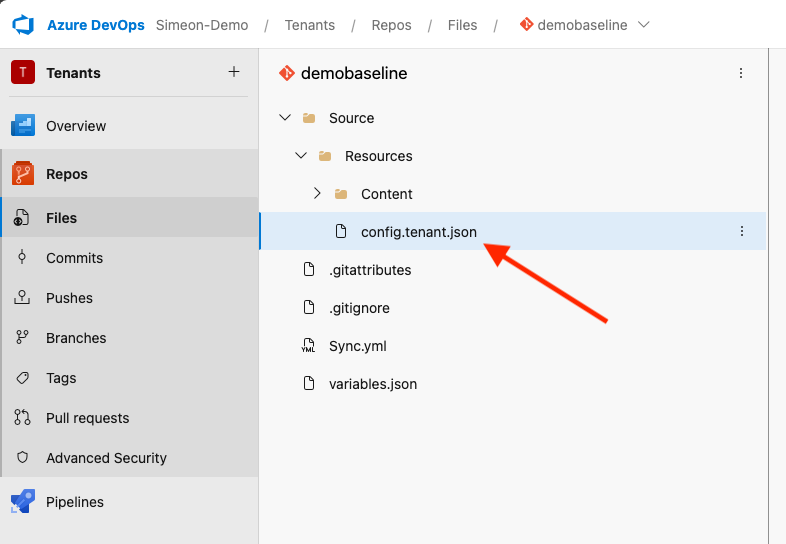
Les modifications apportées au tenant baseline s’appliqueront à tous les tenants downstream dérivés de cette baseline.
Si vous souhaitez appliquer un filtre uniquement sur un tenant downstream spécifique, vous devez définir les filtres dans le référentiel de ce tenant, et non dans la baseline.
À titre de référence, un fichier config.tenant.json neuf ou inutilisé ressemble généralement à ceci (il peut cependant présenter des différences selon l’environnement, ne vous inquiétez pas si votre fichier est différent) :
{
"ResourceContext": {
"M365Licenses": "[]"
},
"ResourceProcessing": {
"IncludeFilters": [],
"ExcludeFilters": []
}
}Ces filtres doivent être ajoutés au niveau supérieur du fichier, en dehors de
ResourceContextet
ResourceProcessingVeuillez noter que vous devez respecter le schéma JSON correct, sous peine d’interrompre la Sync !
Voici un exemple de fichier config.tenant.json avec des filtres avancés pour exporter tous les utilisateurs et groupes du tenant :
{
"ResourceContext": {
"M365Licenses": "[]"
},
"ResourceProcessing": {
"IncludeFilters": [],
"ExcludeFilters": []
},
"Users:Filter": "userType eq 'Member' or userType eq 'Guest'",
"Groups:Filter": "mailEnabled eq false or mailEnabled eq true"
}Exemples de filtres
Vous trouverez ci-dessous des exemples de filtres pouvant être utilisés pour personnaliser la Sync. Cette liste n’est pas exhaustive. Il se peut que vous deviez adapter ces filtres selon le résultat souhaité.
Filtres utilisateurs
Pour exporter tous les utilisateurs du tenant :
"Users:Filter": "userType eq 'Member' or userType eq 'Guest'"Filtres groupes
Pour exporter tous les groupes du tenant :
"Groups:Filter": "mailEnabled eq false or mailEnabled eq true"Pour spécifier les groupes à exporter, utilisez le filtre suivant :
"Groups:Filter": "startswith(displayName, 'Good employees') or startswith(displayName, 'Mediocre employees')"Filtres Directory Roles
Pour exporter les Directory Roles d’un tenant :
"DirectoryRoles:Filters": "displayName eq 'Global Administrator'"Remarque :
- Les Directory Roles ne sont exportés que s’ils sont référencés par d’autres configurations
- MSGraph n’accepte que le paramètre de requête « equals » pour ce filtre, ce qui implique que vous ne pouvez répertorier qu’un seul Directory Role par filtre. Pour exporter plusieurs Directory Roles, vous devez ajouter plusieurs lignes de filtre, une pour chaque rôle à exporter. Consultez l’article list directoryRoles dans la documentation Microsoft pour plus de détails.
Filtres boîtes aux lettres
Pour exporter toutes les boîtes aux lettres dans le tenant :
"Mailboxes:Filters": [
"Alias -like '*'"
]Filtres Distribution Groups
Pour exporter tous les groupes de distribution :
"DistributionGroups:Filters": [
"Name -like '*'"
]Remarque :
- Les membres des groupes de distribution ne sont exportés que s’ils sont référencés par d’autres configurations
- Pour exporter tous les membres de groupes de distribution, il faut ajouter le filtre pour Distribution Groups et Mailboxes.
Filtres Principal de service
Pour exporter uniquement les principals de service référencés, ce qui empêchera l’export des principals de service qui ne sont pas référencés par d’autres configurations :
"ServicePrincipals:OnlyReadReferencedServicePrincipals": trueFiltres membres de groupes
Pour exporter des groupes sans leurs membres :
"Groups:MembersFilter": "startswith(displayName, 'donotexportany')"Pour exporter certains membres de groupes spécifiques :
"Groups:MembersFilter": "startswith(displayName, 'membername')"Pour exporter tous les membres de groupes :
"Groups:MembersFilter": ""
